📌 相关文章
- chrome 检查远程设备空白 (1)
- chrome 检查远程设备空白 - 任何代码示例
- chrome (1)
- 颤振设备不显示 chrome - Dart (1)
- 颤振设备不显示 chrome - Dart 代码示例
- 在 Flutter 中检查设备 - Javascript (1)
- 检查移动设备 - Javascript (1)
- 如何在 php 中检查移动设备或桌面设备(1)
- 检查 chrome mobile (1)
- chrome 远程设备调试 - Shell-Bash (1)
- 如何在 php 代码示例中检查移动设备或桌面设备
- 在 Flutter 中检查设备 - Javascript 代码示例
- chrome 远程设备调试 - Shell-Bash 代码示例
- 检查移动设备 - Javascript 代码示例
- 颤振卡在将文件同步到设备 chrome - Dart (1)
- 颤振卡在将文件同步到设备 chrome - Dart 代码示例
- 检查 chrome mobile - 任何代码示例
- chrome 切换设备工具栏不起作用 - Html (1)
- 如何使用 JavaScript 检测设备是 Android 设备?(1)
- 如何使用 JavaScript 检测设备是 Android 设备?
- chrome 切换设备工具栏不起作用 - Html 代码示例
- 如何在 js 中检查 chrome 版本 - Javascript (1)
- 输入设备
- 使用 js 检查设备宽度 - Javascript (1)
- chrome - 任何代码示例
- 光网络-设备(1)
- 光网络-设备
- 如何在 js 中检查 chrome 版本 - Javascript 代码示例
- 使用 js 检查设备宽度 - Javascript 代码示例
📜 chrome 检查设备 (1)
📅 最后修改于: 2023-12-03 15:29:59.034000 🧑 作者: Mango
使用 Chrome 开发人员工具检查设备
Chrome 开发人员工具是一个强大的工具,可以帮助程序员进行调试和优化网站。其中一个很有用的功能是能够检查设备,包括模拟多种设备的屏幕尺寸和分辨率,在不同设备上测试网站的性能和响应。
如何打开 Chrome 开发人员工具
在 Chrome 中,打开一个网站,然后按下键盘上的 F12 或在浏览器菜单中选择“更多工具”>“开发者工具”。

检查设备
一旦 Chrome 开发人员工具打开,您可以通过以下步骤检查设备:
-
在工具栏上,点击 “Toggle device toolbar” 按钮,或者按下快捷键
Ctrl + Shift + M,这样就会显示出设备工具栏。 -
选择您要模拟的设备。您可以选择一个成熟的设备,如 iPhone X 或 Pixel 2,或者您可以自定义分辨率和 DPI。
-
点击设备工具栏上的刷新按钮 (🔄),即可在所选设备上加载您的网站。您将能够查看您的网站在该设备上的外观和行为。
模拟不同网络环境
除了检查设备之外,Chrome 开发人员工具还可以模拟不同的网络环境,这对于测试网站性能和响应非常有用。
-
在工具栏上,点击“更多选项”按钮(⋮),然后选择“网络条件”选项卡。
-
在“网络条件”选项卡中,您可以选择不同的网络类型,如 3G 或 4G,或模拟慢速网络或离线情况。
结论
利用 Chrome 开发人员工具检查设备和模拟不同网络环境,可以帮助开发人员测试网站的性能和响应,并确保网站在各种设备上是适合的。通过了解这些工具,开发人员可以更有效地进行开发和调试,提高网站的质量。